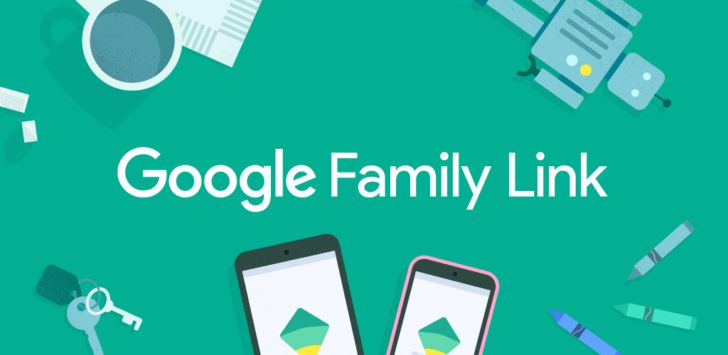As crianças estão usando os smartphones em idades cada vez mais precoces, e uma má configuração (ou a ausência dela) pode resultar no acesso ao conteúdo não apto para a sua idade, a compra de um app ou jogo ou simplesmente uma perda de configuração ou dados pessoais importantes.
Por isso, é fundamental que o adulto faça uma boa configuração do controle dos pais no dispositivo, e é isso que vamos explicar nesse post.
Adaptando um smartphone Android
Vamos primeiro configurar o smartphone Android para que o seu filho possa ver conteúdos de entretenimento, fazer pesquisas online, jogar e outras atividades compatíveis com a sua idade.
A primeira coisa a fazer é garantir que ele não pode fazer o download de qualquer aplicativo. Para isso, precisamos ativar o controle dos pais:
1) Acesse a Google Play Store
2) Vá em Ajustes
3) Selecione o Controle dos Pais e ative o recurso. Crie uma senha de proteção que será só sua.
4) Há três segmentos: aplicativos e jogos, filmes e música. Em cada um deles, selecione o nível de classificação etária ou PEGI para os conteúdos que ele pode obter na loja.
Feito isso, realize a configuração para que a criança não poderá realizar micro pagamentos nos aplicativos, algo comum na imensa maioria dos jogos e aplicativos gratuitos:
1) Acesse a Google Play
2) Vá em Ajustes
3) Clique no item para solicitar a autenticação para realizar compras
4) Selecione a opção para todas as compras via Google Play no dispositivo. Assim, sempre será solicitada a senha da conta Google para tentar comprar alguma coisa.
Você também pode restringir os aplicativos que o seu filho pode usar ou não. A forma mais simples para fazer isso é você mesmo fazendo o download dos apps e jogos que você considera oportuno e bloqueando os apps que você não quer que ele use. É possível usar aplicativos de terceiros que bloqueiam apps com senha ou usar opções proprietárias das interfaces de usuário dos fabricantes.
Por fim, o aplicativo Blocksite permite adicionar URLs em uma lista negra para bloquear o acesso do seu filho a sites não recomendados para a idade dele.
Family Link: gerencie o smartphone do seu filho de forma remota
O Family Link é o aplicativo de controle dos pais do Google. Ele é gratuito, e permite a visualização da atividade do usuário, a administração de aplicativos, estabelecer limites de horário de uso, bloquear remotamente o telefone e consultar a localização do dispositivo em tempo real.
São dois aplicativos: Family Link para crianças e adolescentes e Family Link para os pais. O primeiro só está disponível no Android, e o segundo está disponível no Android e iOS. São compatíveis com o Android 5.0 Lollipop ou iOS 9 ou superior. Sua configuração requer um pouco de atenção por parte dos pais (mais ou menos 10 minutos para configurar tudo) e é preciso ter o smartphone do filho em mãos.
O Family Link para os pais permite a ativação do histórico de localizações do telefone do filho, o controle de aplicativos instalados no dispositivo e bloqueio dos apps que a criança não pode usar, além de modificar as permissões (para impedir que a criança instale os jogos e apps via APK), configuração de tempo de tela e monitorização do uso de aplicativos.
Adaptando um iPhone
O iOS possui o Acesso Guiado, que bloqueia o iPhone em um aplicativo em particular para que as crianças não possam sair desse app. Para isso, vá em Ajustes > Acessibilidade > Acesso Guiado, e ative o item. Então, abra o aplicativo que ele vai utilizar, clique três vezes seguidas o botão de bloqueio, e pronto: se o seu filho esta vendo Peppa Pig no YouTube, essa é a garantia que ele não vai sair de lá.
Se você quer dar mais liberdade de uso para o seu filho e, ainda assim, controlar o que ele vai consumir, você pode utilizar o controle parental:
1) Vá em Ajustes > Tempo de Uso
2) Vá nas restrições de conteúdo e privacidade e ative esse item
3) Vá nas restrições de conteúdo e, nas diferentes categorias, clique naquelas que você quer limitar e marque o alcance de idade permitido
Para evitar que o seu filho possa fazer o download ou eliminar aplicativos ou realizar micro pagamentos, também é possível fazer algumas configurações bem simples:
1) Vá em Ajustes > Tempo de Uso
2) Selecione as restrições de conteúdo e privacidade e ative o item
3) Acesse o item de compras no iTunes e App Store
4) Em Instalar Apps, Eliminar Apps e Compras dentro do App, selecione Não Permitir. Isso vai eliminar a App Store da tela do dispositivo.
5) No item Solicitar Senha, marque a opção para exigir sempre.
O iOS não é tão completo quanto o Android para ocultar aplicativos. Só podemos ocultar os apps padrão do sistema. Mas ao menos podemos bloquear o uso dos aplicativos depois de um certo tempo, evitando maiores estragos:
1) Vá em Ajustes > Tempo de Uso
2) Vá em Limites de uso de apps
3) Selecione Adicionar Limite, e marque um minuto
4) Escolha os aplicativos que você quer que entre nessa regra, ou clique em uma categoria de aplicativos
5) Marque a casa Bloquear ao encerrar o limite (de tempo) e clique em Adicionar.
Por fim, vamos mostrar como restringir o acesso a alguns sites:
1) Vá em Ajustes > Tempo de Uso
2) Abra o item Restrições de Conteúdo e Privacidade
3) Clique em Conteúdo Web
4) Aqui, você pode ou bloquear os sites adultos ou permitir o acesso a determinados sites. Ao escolher o segundo item, você pode adicionar tantos endereços quiser para que a criança não acesse a nenhum deles.